當(dāng)前位置:首頁(yè) > 大白菜資訊 > 戴爾最新筆記本如何在右鍵菜單添加“在此處打開(kāi)命令窗口”設(shè)置項(xiàng)?
戴爾最新筆記本如何在右鍵菜單添加“在此處打開(kāi)命令窗口”設(shè)置項(xiàng)?
?????? 最近有位戴爾最新筆記本用戶(hù),在升級(jí)Win10系統(tǒng)后,發(fā)現(xiàn)原本的命令提示符已被Powershell取代,因此操作上感覺(jué)有點(diǎn)不太習(xí)慣,需要一點(diǎn)時(shí)間適應(yīng),想知道如何在桌面右鍵菜單中添加“在此處打開(kāi)命令窗口”設(shè)置項(xiàng)。下面就來(lái)看看具體的操作步驟吧!

1、在設(shè)置前,右鍵菜單,我們可以看見(jiàn)沒(méi)有“在此處打開(kāi)命令窗口”;
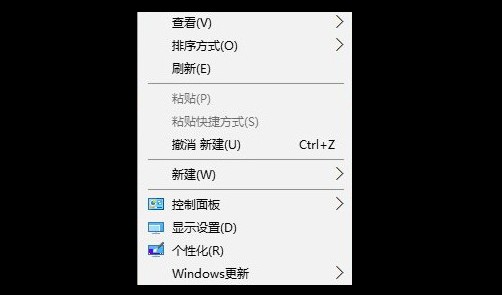
2、之后,新建一個(gè)記事本,將如下內(nèi)容復(fù)制到記事本中;
【W(wǎng)indows Registry Editor Version 5.00
[HKEY_CLASSES_ROOT\Directory\shell\OpenCmdHere]
@="在此處打開(kāi)命令提示符"
"Icon"="cmd.exe"
[HKEY_CLASSES_ROOT\Directory\shell\OpenCmdHere\command]
@="PowerShell -windowstyle hidden -Command \"Start-Process cmd.exe -ArgumentList '/s,/k, pushd,%V' -Verb RunAs\""
[HKEY_CLASSES_ROOT\Directory\Background\shell\OpenCmdHere]
@="在此處打開(kāi)命令窗口"
"Icon"="cmd.exe"
[HKEY_CLASSES_ROOT\Directory\Background\shell\OpenCmdHere\command]
@="PowerShell -windowstyle hidden -Command \"Start-Process cmd.exe -ArgumentList '/s,/k, pushd,%V' -Verb RunAs\""
[HKEY_CLASSES_ROOT\Drive\shell\OpenCmdHere]
@="在此處打開(kāi)命令窗口"
"Icon"="cmd.exe"
[HKEY_CLASSES_ROOT\Drive\shell\OpenCmdHere\command]
@="PowerShell -windowstyle hidden -Command \"Start-Process cmd.exe -ArgumentList '/s,/k, pushd,%V' -Verb RunAs\""
[HKEY_CLASSES_ROOT\LibraryFolder\background\shell\OpenCmdHere]
@="在此處打開(kāi)命令窗口"
"Icon"="cmd.exe"
[HKEY_CLASSES_ROOT\LibraryFolder\background\shell\OpenCmdHere\command]
@="PowerShell -windowstyle hidden -Command \"Start-Process cmd.exe -ArgumentList '/s,/k, pushd,%V' -Verb RunAs\""】
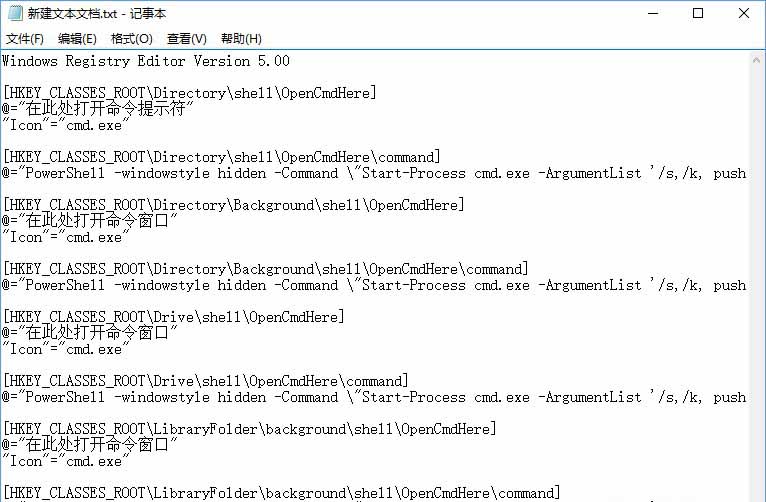
3、點(diǎn)擊記事本左上角的“文件”,在下拉菜單中選擇“另存為”;
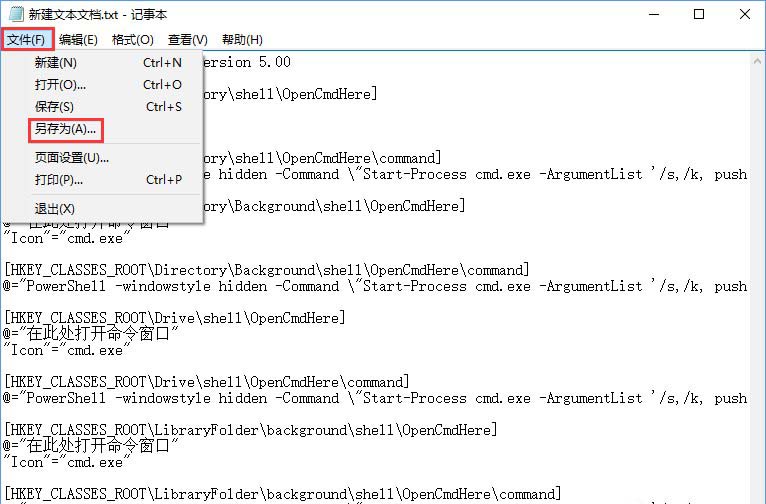
4、在打開(kāi)的另存為窗口,先點(diǎn)擊窗口左側(cè)的“桌面”,然后在在文件名(N)欄中輸入“OpenCmdHere.reg”,再點(diǎn)擊“保存”;
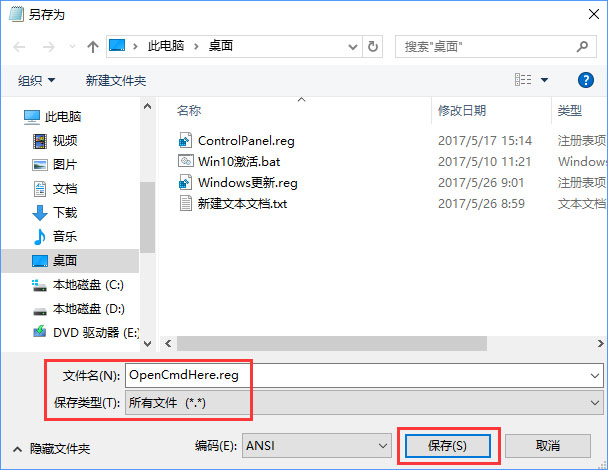
5、回到桌面后,雙擊“OpenCmdHere.reg”注冊(cè)表文件圖標(biāo),彈出一個(gè)編輯器對(duì)話框,點(diǎn)擊“是”;
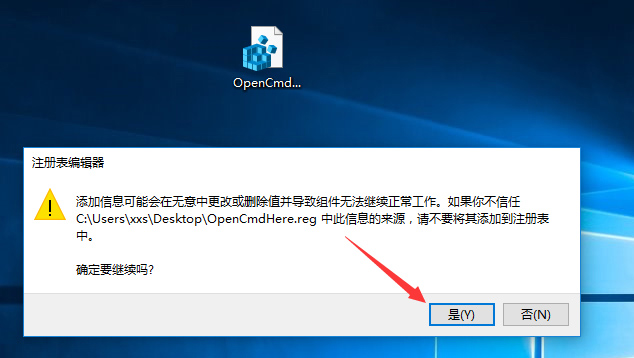
6、隨后,會(huì)彈出一個(gè)注冊(cè)表編輯器對(duì)話框,點(diǎn)擊“確定”;
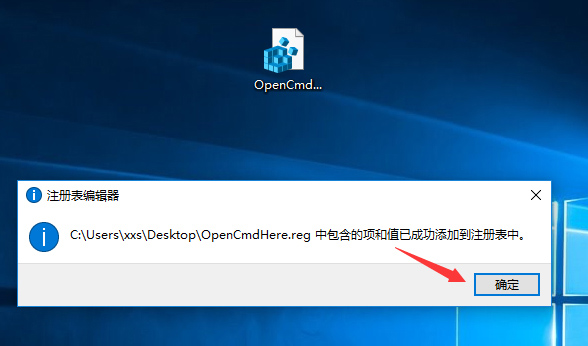
7、最后,桌面右鍵菜單就成功添加“在此處打開(kāi)命令窗口”選項(xiàng)了,如下圖所示。
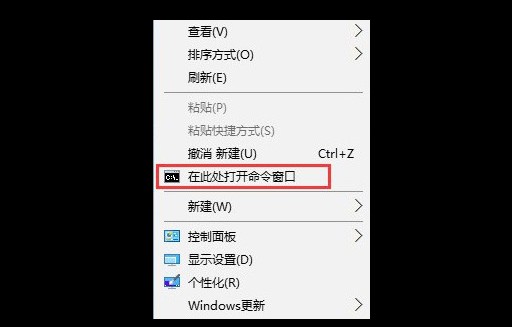
??????? 以上就是關(guān)于戴爾最新筆記本在右鍵菜單添加“在此處打開(kāi)命令窗口”設(shè)置項(xiàng)的操作方法,如果各位用戶(hù)有需要,可以參考以上操作步驟!
推薦內(nèi)容
- 高通新旗艦SoC或沿用驍龍855命名,并將于下周揭曉
- Uber被罰117萬(wàn)美元!英國(guó)荷蘭共300萬(wàn)用戶(hù)數(shù)據(jù)遭泄露
- 龍芯3A3000 CPU深入實(shí)測(cè):國(guó)產(chǎn)芯片的春天即將來(lái)臨
- AI芯片年度最大融資!制作商地平線正籌資高達(dá)10億美元
- Moto G7 Play信息大曝光,預(yù)計(jì)19年第一季度正式發(fā)布
- 英特爾公布晶圓工廠擴(kuò)建計(jì)劃,首要任務(wù)提升14nm芯片產(chǎn)能
- iPhone違反法院禁令在中國(guó)照賣(mài),高通再次死磕蘋(píng)果
- 中國(guó)移動(dòng)11月份數(shù)據(jù)曝光:寬帶用戶(hù)量NO.1
- 高通聯(lián)發(fā)科等與阿里達(dá)成合作共識(shí):將推芯片模組產(chǎn)品
- iOS 12.1.2再現(xiàn)老問(wèn)題:4G網(wǎng)絡(luò)無(wú)法上網(wǎng)

